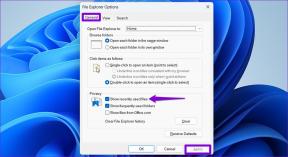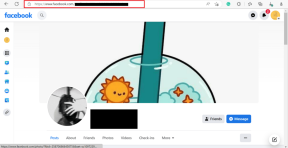כיצד להשתמש בפקודה Control + F באייפון ובאייפד
Miscellanea / / April 06, 2023
Command + F פשוט ב-Mac או Control + F ב-Windows עוזרים לך לחפש בדפים או אפליקציות כל טקסט רלוונטי. ולמרות שהפקודה הזו לא זמינה פיזית במקלדות אייפון ואייפד, עדיין אפשר לחפש טקסט בהן. תוהה איך? במאמר זה נראה לך כיצד להשתמש בפקודה Control + F באייפון ובאייפד.

למרות שבאופן ספציפי אין אפשרות נפרדת למציאת מילים באייפון ובאייפד, אתה עדיין יכול לגשת לפונקציונליות control-f בשני המכשירים. עם זאת, השיטה משתנה בהתאם לאפליקציה שבה אתה משתמש. בואו נראה לכם שלב אחר שלב כיצד לחפש מילים ספציפיות באייפון ובאייפד.
עֵצָה: אם אתה גם משתמש אנדרואיד, אתה יכול לבדוק את המדריך שלנו על כיצד להשתמש בפקודה Control + F במכשירי אנדרואיד.
1. חפש מילים ספציפיות בדף האינטרנט של ספארי
בעת גישה לפקודת החיפוש ctrl-f ב-Safari, אתה יכול להשתמש בשורת הכתובת או בלחצן השיתוף כדי לחפש מילים ספציפיות בכל דף אינטרנט. בואו נראה לכם את שתי השיטות.
שיטה 1: השתמש בסרגל הכתובות של Safari לחיפוש
דרך אחת לחפש כל טקסט בדפדפן הספארי שלך היא פשוט להקליד אותו בשורת הכתובת וללחוץ על חיפוש. הנה איך אתה יכול לעשות את זה.
שלב 1: פתח את Safari באייפון שלך.
שלב 2: כעת, פתח את הדף שברצונך לחפש בו והקש על שורת הכתובת.

שלב 3: כאן, הזן את הטקסט שברצונך לחפש.
שלב 4: כעת, הקש על מצא "מילת חיפוש" תחת בדף זה. זה יתחיל לחפש את המילה שהוקלדה.
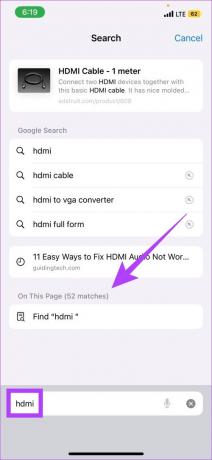
כעת, כל תוצאות החיפוש הרלוונטיות יופיעו על המסך שלך. פשוט השתמש בלחצני החצים כדי לנווט בדף.
עֵצָה: הנה איך אתה יכול התאם אישית את דף הפתיחה של Safari.
שיטה 2: השתמש בלחצן השיתוף של Safari כדי לחפש
לחלופין, אתה יכול גם להשתמש בלחצן השיתוף כדי לבצע Control + F באייפון. כך:
שלב 1: פתח את דפדפן Safari.
שלב 2: פתח את דף האינטרנט שברצונך לחפש והקש על סמל השיתוף בתחתית.
שלב 3: גלול מטה והקש על 'מצא בדף' בגיליון השיתוף.
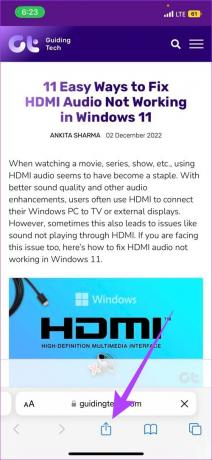

שלב 4: הזן את הטקסט שאתה מחפש ולאחר מכן הקש על חיפוש.

כל הטקסטים, המילים והביטויים המכילים את מונח החיפוש יופיעו כעת מודגשים לאורך העמוד.
2. השתמש ב-Command + F בדף האינטרנט עבור דפדפן Chrome
יחד עם שלה קיצורי דרך נסתרים ומחוות מגע, Google Chrome גם מאפשר לך למצוא מילים באייפון שלך. כך תוכל להשתמש בו כדי לחפש כל טקסט מכל עמוד.
הערה: השלבים נשארים פחות או יותר דומים עבור כל דפדפני האינטרנט.
שלב 1: פתח את אפליקציית Google Chrome במכשיר שלך.
שלב 2: כעת, פתח את העמוד הרלוונטי והקש על סמל התפריט (אליפסיס).
שלב 3: הקש על מצא בדף.
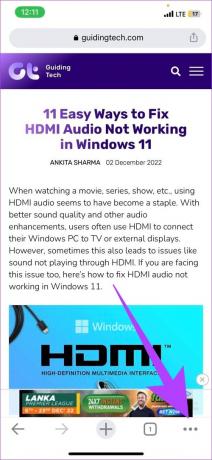

שלב 4: בסרגל החיפוש, הקלד את הטקסט שברצונך לחפש.
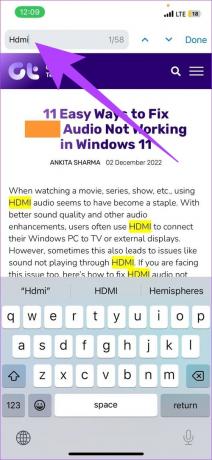
כעת, כל המילים הרלוונטיות לטקסט המבוקש יופיעו מודגשות לאורך העמוד.
3. חפש מילים ספציפיות ב-PDF וב-iBooks באייפון ובאייפד
כעת, במקום לעבור על דפי מסמכים, אתה יכול פשוט להשתמש ב-Control + F ולמצוא את מה שאתה מחפש תוך שניות. הנה איך לעשות את זה.
הערה: לצורך המחשה, אנו משתמשים ב-Adobe Acrobat Reader. השלבים זהים גם עבור iBooks.
שלב 1: פתח את אפליקציית Adobe Acrobat Reader.
שלב 2: הקש על המסמך הנדרש.
שלב 3: כאן, הקש על סמל הזכוכית המגדלת בחלק העליון של המסך.
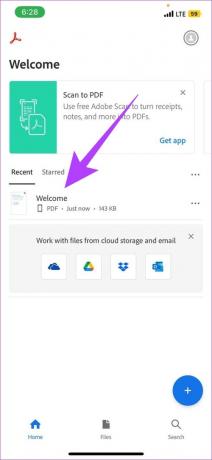
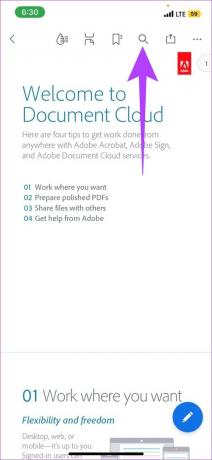
שלב 4: כעת, הקלד את שאילתת החיפוש שלך והקש על חיפוש.
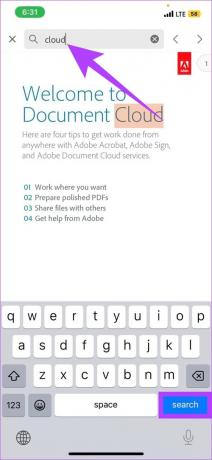
הטקסט שחיפוש יופיע כעת מודגש בכל מסמך ה-PDF.
4. מצא מילים בהודעות באייפון או אייפד
אתה מקבל טונות של הודעות כל יום. זה יכול להפוך את זה לסיוט אם אי פעם תצטרך לנפות את כולם. אז, בצע את השלבים הבאים כדי לחפש בכל הטקסטים וההודעות שלך ולמצוא את מה שאתה מחפש.
שלב 1: פתח את אפליקציית ההודעות ועבור לשורת החיפוש.
שלב 2: הזן את הטקסט והקש על חיפוש.

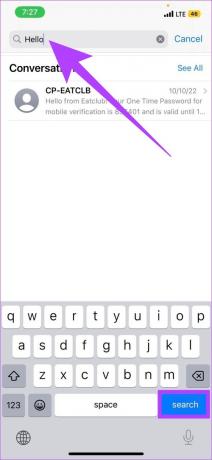
כעת, כל השיחות עם מילת המפתח הרלוונטית יהיו גלויות.
5. כיצד להשתמש ב-Control + F באפליקציית Notes
לעתים קרובות אנו רושמים הערות אך בסופו של דבר שוכחים איך קראנו לו או היכן שמרנו אותו. אם אותו הדבר קורה איתך, בצע את השלבים הבאים כדי למצוא כל טקסט שתרצה באפליקציית Notes שלך.
הערה: בעוד הכותרת של ההערות הנעולות תופיע בתוצאות החיפוש, התוכן שלה יהיה מוסתר.
שלב 1: פתח את אפליקציית Notes.
שלב 2: הקש על סרגל החיפוש בחלק העליון של הדף.
שלב 3: הקלד את הטקסט הרלוונטי ולאחר מכן הקש על חיפוש.
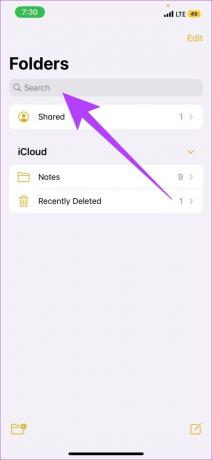

זה יציג את כל האפשרויות הזמינות באפליקציית Notes. אם ברצונך לחפש בקובץ הערה ספציפי, בצע את השלבים הבאים.
מצא מילים בהערה ספציפית באייפון או אייפד
שלב 1: מאפליקציית Notes, פתח את ההערה שברצונך לחפש.
שלב 2: הקש על סמל התפריט.
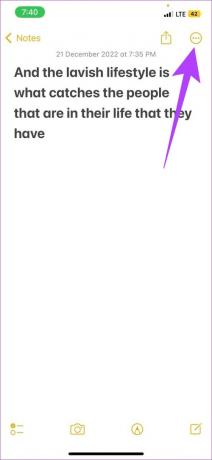
שלב 3: כעת, הקש על מצא בהערה.
שלב 4: בכרטיסיית החיפוש, הקלד את הטקסט שברצונך לחפש.
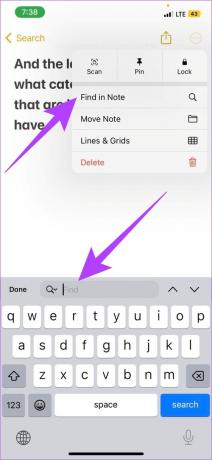
כעת, הטקסט הספציפי יודגש לאורך ההערה.
6. השתמש ב-Control + F באפליקציית הקבצים
אם אתה כמוני ותמיד שוכח את המיקום שבו שמרת את הקובץ שלך, יש לך מזל כי הפקודה Control + F זמינה גם באפליקציית הקבצים. הנה איך להשתמש בו.
שלב 1: פתח את אפליקציית הקבצים והקש על סרגל החיפוש.
שלב 2: הקלד את הטקסט שברצונך לחפש ולחץ על חיפוש.

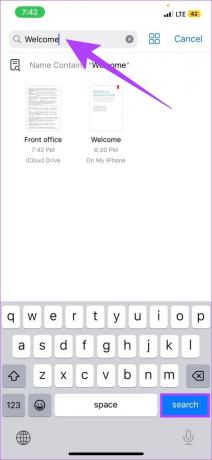
כעת, כל הקבצים המכילים את הטקסט הקשור יופיעו על המסך.
7. השתמש ב-Control + F באפליקציית התמונות
הפקודה Control + F שולבה כעת בצורה חלקה עם אפליקציית התמונות. באמצעות זה, אתה יכול לחפש בתמונות שלך על ידי שימוש במילים תיאוריות כמו המקום שבו היא צולמה, אנשים שהיו נוכחים, חיות או כל מאפייני סצנה ייחודיים אחרים ותגי תמונה. הנה איך לעשות את זה.
שלב 1: פתח את אפליקציית התמונות והקש על סמל החיפוש בתחתית.
שלב 2: בשורת החיפוש, הקלד את הטקסט הרלוונטי למה שאתה מחפש.
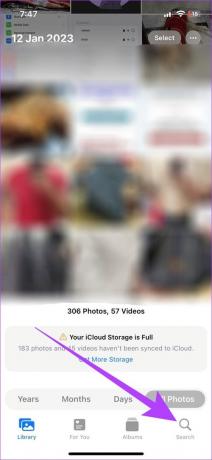

כעת גלול בתוצאות החיפוש כדי למצוא את התמונה שחיפשת. אם זה לא מופיע, נסה להשתמש בביטויים אחרים.
עֵצָה: אתה יכול גם להשתמש ב-Spotlight Search כדי לחפש בתמונות ישירות ממסך הבית במקום להיכנס לאפליקציית התמונות.
8. השתמש ב-Control + F ב- WhatsApp Messenger
לעבור על טונות של הודעות וצ'אטים כדי לחפש הודעה ספציפית או אפילו משפט נשמע כמו הרבה עבודה. עם זאת, הפקודה Control + F גורמת לזה לקרות תוך שניות. פשוט הזן את הטקסט או הביטוי שברצונך לחפש והקש על חיפוש.
אתה יכול גם לעיין במדריכים הבאים כדי לדעת יותר על השימוש בפקודה Control + F מופעלת וואטסאפ.
9. כיצד לחפש טקסט ב-Google Docs
במקום לעבור על קבצי מסמך אינסופיים, הנה איך להשתמש בפקודה Control + F באייפון שלך ולמצוא את הטקסט הרלוונטי תוך שניות.
שלב 1: פתח את אפליקציית Google Docs.
שלב 2: הקש על המסמך שברצונך לחפש בו.
שלב 3: הקש על אפשרויות התפריט.
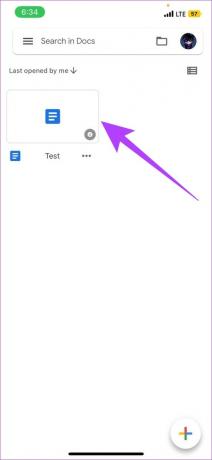
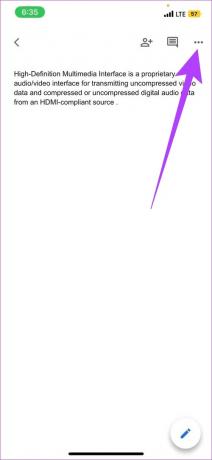
שלב 4: עבור אל מצא והחלף.
שלב 5: הקלד את הטקסט שברצונך לחפש ולאחר מכן הקש על חיפוש.
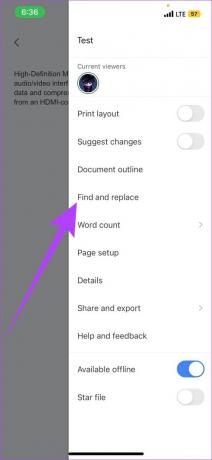

תוצאות החיפוש יודגשו כעת על המסך שלך. אתה יכול גם להשתמש בתכונה זו כדי לחפש ולהחליף מילים בכל המסמך.
חפש ללא מאמץ באייפון שלך
חלפו הימים של גלילה אינסופית כשאתה עובר בין הרים של טקסטים כדי למצוא את המילה האחת בקובץ מסמך. וכך, חקרנו את האפליקציות השונות בהן תוכלו להשתמש בפונקציונליות Control + F באייפון ובאייפד. אתה יכול גם לעיין במדריך שלנו כדי לדעת יותר על שימושים אחרים טיפים וטריקים למקלדת אייפון.
עודכן לאחרונה ב-27 בינואר, 2023
המאמר לעיל עשוי להכיל קישורי שותפים שעוזרים לתמוך ב-Guiding Tech. עם זאת, זה לא משפיע על שלמות העריכה שלנו. התוכן נשאר חסר פניות ואותנטי.